Configurazione di AncientGreek
Con la versione 1.5-beta4 di AncientGreek è stata introdotta la finestra di dialogo delle “Impostazioni”, dove vengono presentati e raggruppati insieme in modo coerente tutti i parametri di configurazione di AncientGreek.
La finestra delle “Impostazioni” è suddivisa in tre pannelli (o gruppi) di parametri:
- Il pannello di impostazioni Generali
- Il pannello di impostazioni “Codifiche obsolete”
- Il pannello di impostazioni “Layout di tastiera Ibycus”
Impostazioni generali ^
Il primo pannello della finestra delle “Impostazioni” (mostrato sotto) presenta le impostazioni generali.
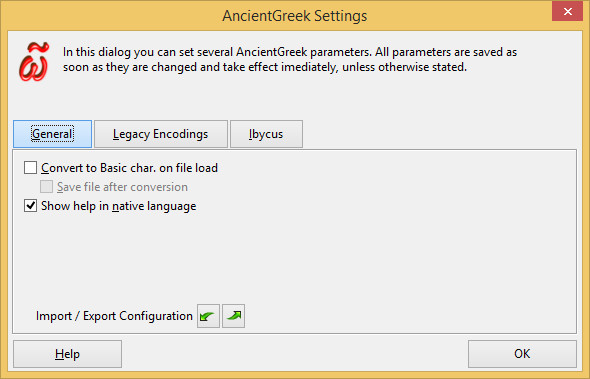
Il pannello di impostazioni “Generali” su Windows 8.1
Le opzioni sono:
- Converti in caratteri greci di base al caricamento del file
- When this option is set, AncientGreek will perform an Extended to Basic characters conversion right after a document is loaded, following TLG recommendation for precomposed characters (TLG Guide to Unicode Precomposed Forms, p. 9).
- Salva il file dopo la conversione
- When this option is set, the file will be saved after the Extended to Basic characters conversion is done. It is available when the previous one is set.
- Show help in native language
- When this option is set, AncientGreek will display the off-line help pages in the user's native language, provided they exist. Otherwise, the english pages will be shown.
- This option is only valid for the full AncientGreek setup, not the no-doc.
AncientGreek currently partially supports only Greek and Italian native help pages. Hope more will be added in the future...
- Importa / Esporta configurazione
Questi due pulsanti consentono di salvare le opzioni di configurazione correnti di AncientGreek in un file o di caricarle da un file esterno.
Importa / esporta configurazione ^
Con la progressiva evoluzione di AncientGreek, il numero dei suoi parametri di impostazione aumenta, rendendo complesse le procedure per mantenere una configurazione omogenea su diversi dispositivi. Esportare e importare l’insieme delle impostazioni rappresenta così l’unico modo per ottenere il risultato.
Esportare
Per esportare la configurazione corrente, fare clic sull’icona  . A questo punto, la configurazione sarà salvata in un file di testo semplice, chiamato “AncientGreek_Configurazione_[data e ora attuali].txt” nella cartella principale del profilo utente.
. A questo punto, la configurazione sarà salvata in un file di testo semplice, chiamato “AncientGreek_Configurazione_[data e ora attuali].txt” nella cartella principale del profilo utente.
Se la procedura si svolge correttamente, apparirà un messaggio come quello mostrato nell’immagine sottostante.
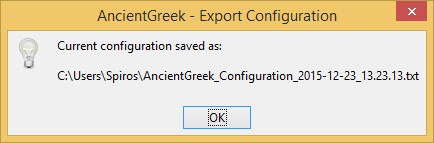
Se si verifica un qualche errore, apparirà il messaggio seguente.
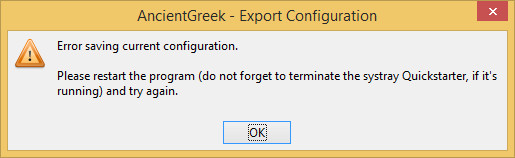
Si tratta di una situazione che normalmente non si dovrebbe verificare. Con ogni probabilità, ciò significa che il sistema si trova in una condizione di instabilità (dovuta al disco o alla memoria piena). È consigliabile riavviare il programma e riprovare (senza dimenticare di chiudere anche l’icona di Avvio veloce, se in esecuzione); se riapparirà nuovamente il messaggio, è consigliabile riavviare il computer o prendere ogni provvedimento adeguato per risolvere il problema.
Importare
Per importare una configurazione salvata in precedenza, fare clic sull’icona  e selezionare il file che contiene le nuove impostazioni. AncientGreek opererà un controllo sul file specificato e caricherà tutti i parametri trovati al suo interno.
e selezionare il file che contiene le nuove impostazioni. AncientGreek opererà un controllo sul file specificato e caricherà tutti i parametri trovati al suo interno.
Se la procedura si svolge correttamente, apparirà un messaggio come quello mostrato nell’immagine sottostante.
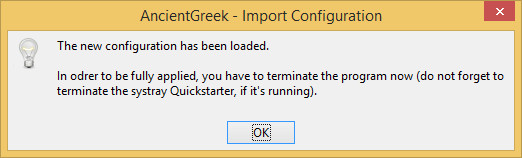
Se si verifica un qualche errore durante l’analisi del file, apparirà il messaggio seguente.
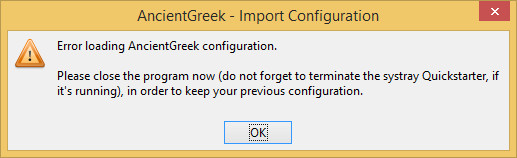
Si tratta di una situazione che normalmente non si dovrebbe verificare. Con ogni probabilità, ciò significa che il sistema si trova in una condizione di instabilità (dovuta a un numero eccessivo di file aperti, di programmi in esecuzione, ecc.). È consigliabile riavviare il programma e riprovare (senza dimenticare di chiudere anche l’icona di Avvio veloce, se in esecuzione); se riapparirà nuovamente il messaggio, è consigliabile riavviare il computer o prendere ogni provvedimento adeguato per risolvere il problema.
AncientGreek verificherà la scorciatoia assegnata all’attivazione e disattivazione del layout di tastiera Ibycus; se la combinazione fornita non è valida, verrà effettuato un ripristino della scorciatoia di tastiera al valore predefinito – Alt-Ctrl-SPAZIO (⌥⌘SPAZIO su Mac OS) – e apparirà un messaggio simile al seguente:
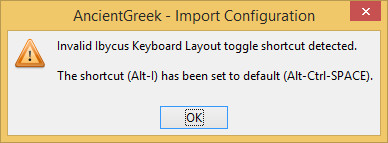
Se si verifica qualche altro errore durante l’analisi del contenuto del file, apparirà un messaggio di riepilogo dell’errore. Con ogni probabilità, l’errore è dovuto a una modifica manuale del file che lo ha alterato in modo da renderlo inutilizzabile. In questo caso, tenere a mente di riavviare il programma, se richiesto.
Impostazioni per le codifiche obsolete ^
La seconda scheda della finestra “Impostazioni” (mostrata sotto) presenta le impostazioni per le codifiche obsolete.
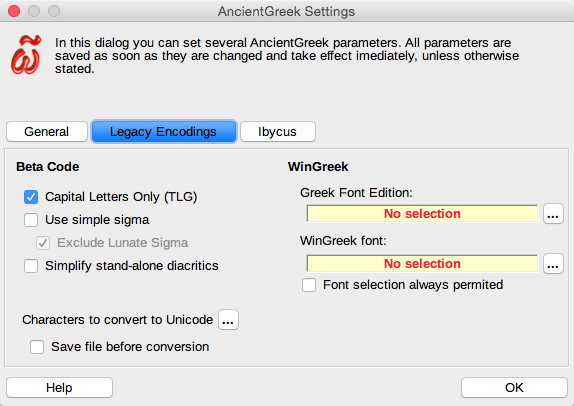
La scheda “Codifiche obsolete” su Mac OS
Le opzioni disponibili sono:
- Beta Code
- Solo lettere maiuscole (TLG)
- Enabling this option will make the converter produce capital ASCII characters, when converting text to Beta Code, complying to TLG (Thesaurus Linguae Graecae). Otherwise, small ASCII characters will be used.
- Usa il sigma semplice
- This option has to do with the conversion of the Sigma finale (ς) and the Sigma lunato Simbolo (c), when converting text to Beta Code. Both of these letters can be converted to "S", but according to the The TLG® Beta Code Manual 2013, the Sigma finale (ς) can also be converted to "S2" and the Sigma lunato Simbolo (c) to "S3" ("*S3" for capital). So, when this option is enabled, the simple conversion ("S") will be used; if it's disabled, the complex one will be used ("S2" and "S3" respectively).
- Exclude lunate sigma
- Attivando l’opzione precedente, ogni sigma lunato trovato nel documento sarà eliminato. Per evitare che questo accada, è possibile attivare questa opzione.
- Semplifica i segni diacritici separati dal corpo delle lettere
- Enabling this option will vastly increase the readability of raw Beta Code encoded text. All stand-alone diacritics will be encoded using their simple form; for example, Spirito dolce (psili), which is often used as an apostrophe too, would normally be converted to "%30", so the phrase "ἀλλ᾽ ὦ φίλη Λάκαινα" would become "A)LL%30 W)= FI/LH *LA/KAINA". When this option is enabled, this would become "A)LL) W)= FI/LH *LA/KAINA".
- WinGreek
- Greek Font Edition
- WinGreek provides the following fonts: "Greek Regular" and "GreekWG Regular".
- "Greek Regular" (or simply "Greek") comes in two editions; the original 1993 edition and the 2000 edition, which is somewhat different from its predecessor and codes more letters as well.
- Both fonts are presented to the users as "Greek" (or "Greek Regular"), when installed, and it's up to the user to distinguish between them.
- AncientGreek provides the "Greek font selection" window shown below, to help the user select the right font edition that's installed.
- The selection done here will be automatically used in every WinGreek conversion, when "WinGreek font" is set to "Greek Font" and the "Font selection always permitted" option is unchecked.
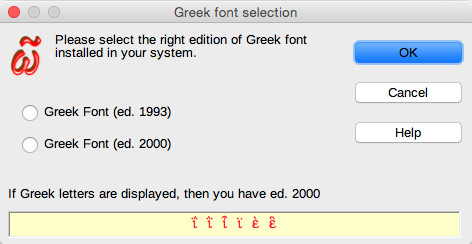
The "Greek Font Edition Selection" dialog on Mac OS
- If Greek letters are displayed in the sample field (red letters on yellow background), then ed. 2000 is installed, so that is the entry that should be selected in the dialog. Otherwise, the 1993 edition should be selected.
If the "Greek (Greek Regular)" font is not installed at all, selecting the 2000 ed. would be the preferred choice.
- WinGreek font selection
- As already stated, WinGreek provides the following fonts: "Greek Regular" and "GreekWG Regular", so the question is: which one is going to be used when preforming a WinGreek conversion?
- AncientGreek provides the "WinGreek Font Selection" dialog, shown below, to help the user declare which font is to be used.
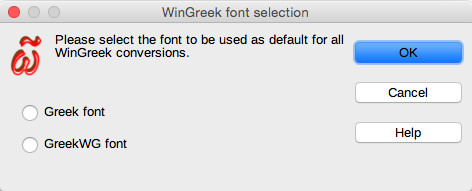
The "WinGreek Font Selection" dialog on Mac OS
- When "Greek font" is selected, the actual font that will be used is the one selected in "Greek Font Edition".
- Font selection always permitted
- Once both the "Greek Font Edition" and "WinGreek font" have been set, AncientGreek is able to perform a WinGreek conversion without asking about the fonts to use. In other words, AncientGreek is able to perform a WinGreek conversion automatically.
- Checking this option will force AncientGreek to always ask which font to use in the current WinGreek conversion.
- Opzioni generali
- Caratteri da convertire in Unicode
- This option helps you define a set of characters which will be replaced by their alternative forms, every time a Legacy Encoding to Unicode conversion is performed. The difference between this alternate forms set and the Basic / Extended Greek characters set, is that in this case no form can be considered to be the correct one; one can use either form, but it would be nice to have just one form in use in a document for consistency's shake.
- When you click the
 icon, the "Auto Tipo di carattere Conversion" dialog appears:
icon, the "Auto Tipo di carattere Conversion" dialog appears:
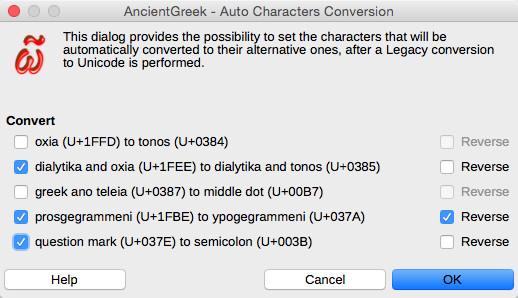
La finestra di dialogo “Auto-conversione dei caratteri” su Mac OS
Ognuna delle conversioni disponibili per le varianti grafiche alternative può essere selezionata o deselezionata; spuntando la relativa casella, si può attivare anche l’opzione “Conversione inversa”, che consente di applicare una conversione opposta. Per esempio, quando la casella “accento acuto politonico (U+1FFD) in accento acuto monotonico (U+0384)” è selezionata, ogni accento acuto politonico verrà convertito in accento acuto monotonico; qualora però sia spuntata anche la casella “Conversione inversa”, allora – al contrario – ogni accento acuto monotonico verrà convertito in accento acuto politonico.
- Salva il file prima della conversione
- When this option is set, AncientGreek will save the document before starting any conversion (either Legacy Encoding to Unicode or Unicode to Legacy Encoding), so that it's easy to revert to the document's previous state, if the result of the conversion is not satisfactory.
Impostazioni del layout di tastiera Ibycus ^
Il terzo pannello della finestra delle “Impostazioni” (mostrato sotto) presenta le impostazioni relative al “Layout di tastiera Ibycus”.
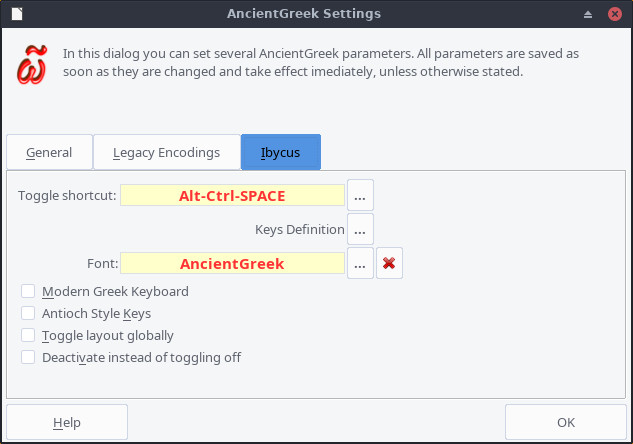
Il pannello “Layout di tastiera Ibycus” su Manjaro Linux (xfce)
Queste impostazioni vengono illustrate nella relativa pagina esplicativa.
